
اگر اهل استفاده از این اپلیکیشن پرطرفدار هستید و دوست دارید از انواع و اقسام بخشهای آن سر دربیاورید، در ادامه به ترفندهای مخفی و کاربردی واتساپ نگاهی میاندازیم. برخی از این ترفندها بسیار ساده هستند و بسیاری از کاربران از آنها بهره میبرند، اما بخشی دیگر از ترفندها در واتساپ جدید اضافه شدهاند و برای عموم کاربران چندان شناخته شده نیستند. با مجله دلتا همراه باشید.
ترفندهای مخفی و کاربردی واتساپ
کاهش حجم مصرف اینترنت
تماسهای صوتی و تصویری واتساپ حجم زیادی از اینترنت را مصرف میکنند ولی با بهرهگیری از این ترفند واتساپ میتوان حجم مصرفی این تماسها در هنگام اتصال به اینترنت موبایل را کاهش داد. برای انجام این کار در بخش Setting روانه قسمت Data and storage usage شوید و در پایین آن میتوانید گزینه Low data usage را مشاهده کنید که با فعال کردن آن، مصرف اینترنت موبایل در هنگام تماسهای صوتی و تصویری واتساپ کاهش مییابد.
مشاهده آمار تفکیکشده مصرف اینترنت واتساپ
این ترفند واتساپ به شما اجازه میدهد که بهصورت تفکیکشده به آمار مربوط به مصرف اینترنت واتساپ دسترسی داشته باشید. برای این کار در بخش Setting و سپس Data and storage usage، به قسمت Network usage مراجعه کنید. در این قسمت میتوانید میزان اینترنت مصرفشده برای بخشهایی مانند تماسها، پیامها و دیگر موارد را مشاهده کنید. البته متاسفانه در این بخش آمار مربوط به اینترنت موبایل و وایفای بهصورت تفکیکشده ارائه نمیشود.
مشاهده حجم اشغالشده از جانب مخاطبین
در بخشی Setting و سپس Data and storage usage میتوانید به قسمت Storage usage مراجعه کنید و ببینید که فایلهای ارسالی از جانب مخاطبین شما چه مقدار از فضای حافظه گجت را اشغال کردهاند. با کلیک بر هر یک از این مخاطبین یا گروهها، آمار این فضای اشغال شده را بهصورت تفکیکی خواهید دید.
ایمیل کردن محتوای چتها
در واتساپ علاوه بر ذخیره تاریخچه چتها در فضای ابری، میتوان محتوای آنها را به خود یا دیگران ایمیل کرد. برای این ترفند واتساپ ابتدا به بخش Setting و سپس Chats و در نهایت Chat history مراجعه کنید و سپس بر email chat ضربه بزنید. با این کار میتوانید تاریخچه مربوط به مخاطب یا گروه موردنظر را انتخاب و سپس آن را ایمیل کنید.
پیشنهاد مطالعه: مطلب هشدار؛ کاربران واتساپ همین حالا این پیامها را حذف کنید! را بخوانید.

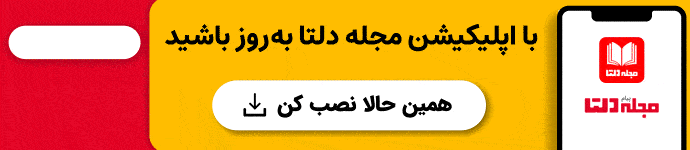














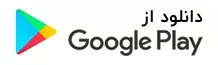

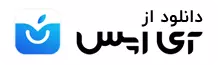
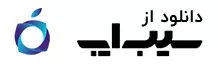
ناشناس
۲۴ دی ۱۴۰۰ در ۲:۴۱ ق٫ظ
ناشناس
۱۸ دی ۱۴۰۰ در ۱۲:۴۱ ب٫ظ
ناشناس
۱۸ دی ۱۴۰۰ در ۱۲:۳۲ ب٫ظ
ناشناس
۱۸ دی ۱۴۰۰ در ۹:۳۴ ق٫ظ
ناشناس
۱۶ دی ۱۴۰۰ در ۱۰:۱۱ ب٫ظ
ناشناس
۱۶ دی ۱۴۰۰ در ۶:۴۳ ب٫ظ
ناشناس
۱۶ دی ۱۴۰۰ در ۱:۱۱ ب٫ظ
ناشناس
۱۶ دی ۱۴۰۰ در ۱۰:۵۸ ق٫ظ
ناشناس
۱۶ دی ۱۴۰۰ در ۱۰:۵۴ ق٫ظ